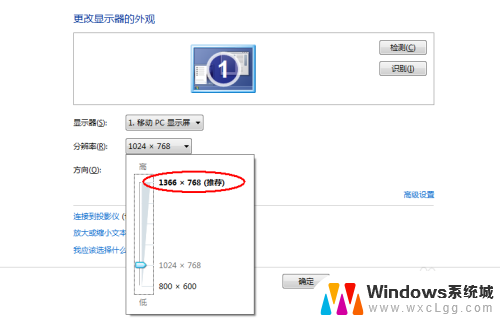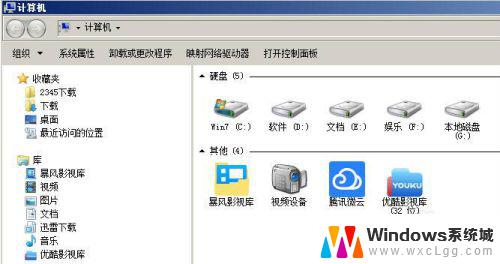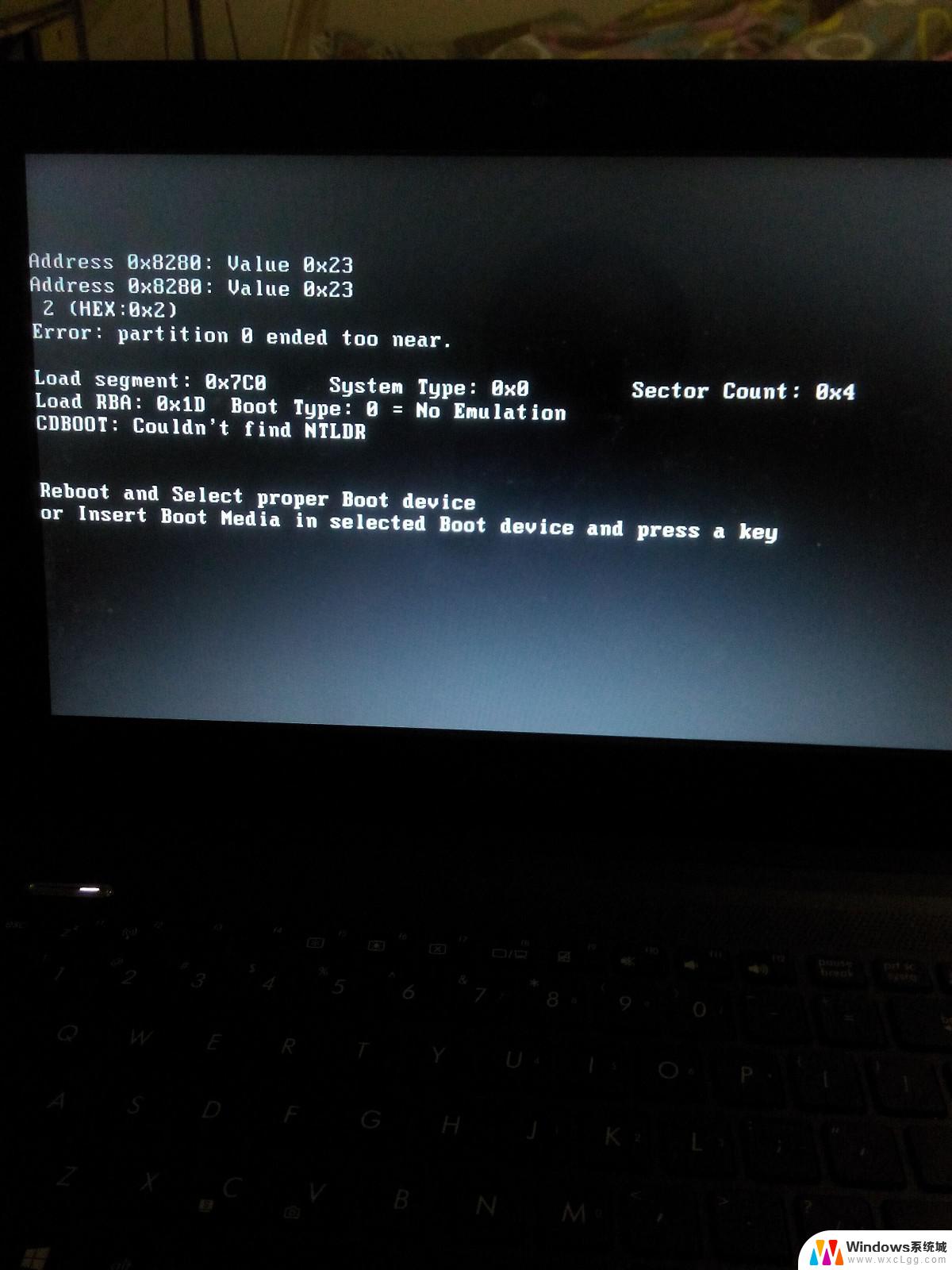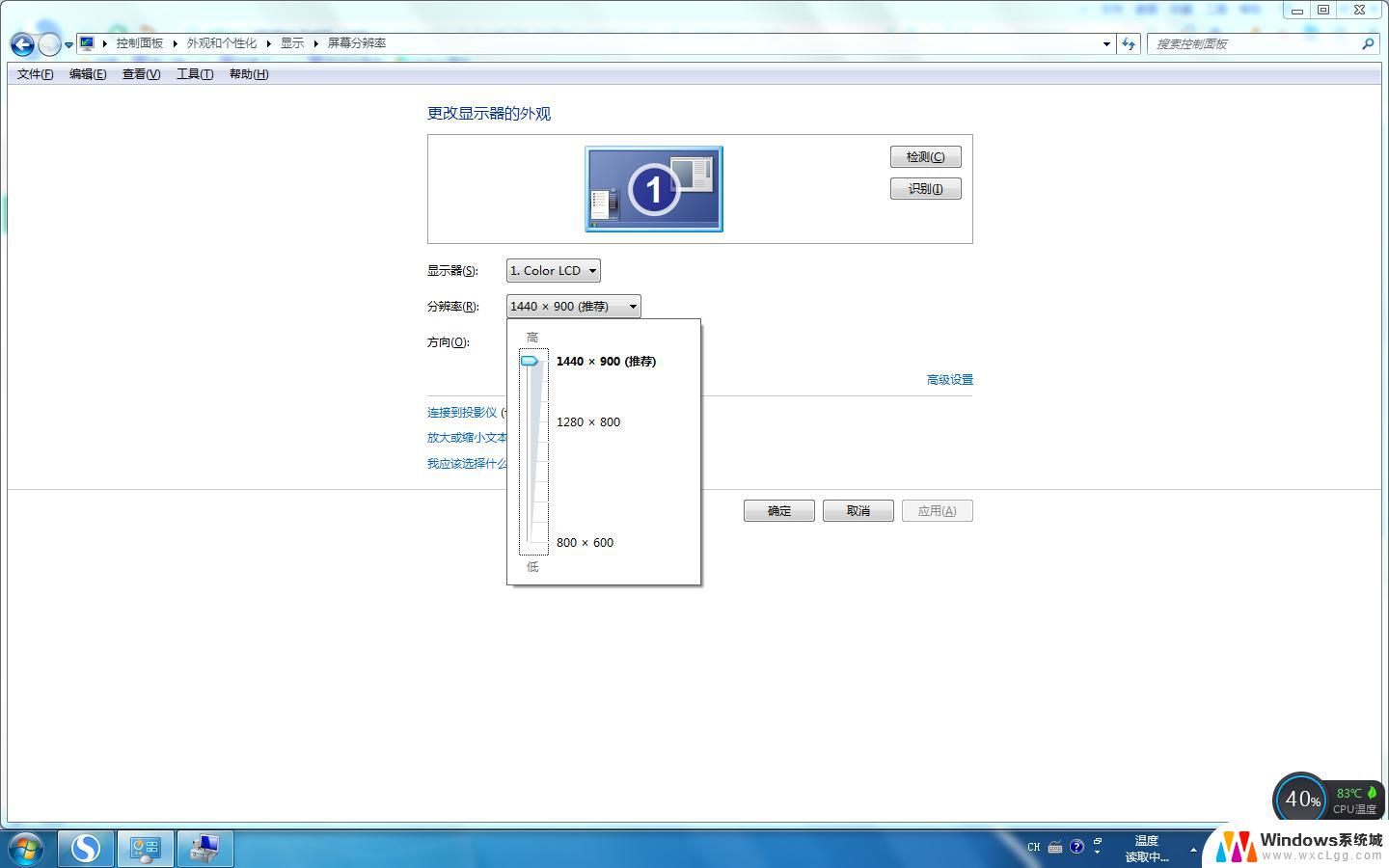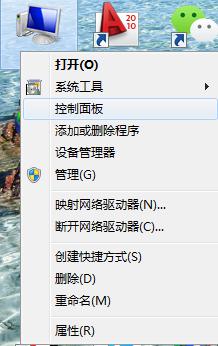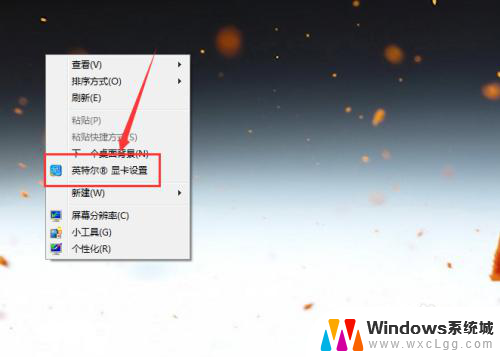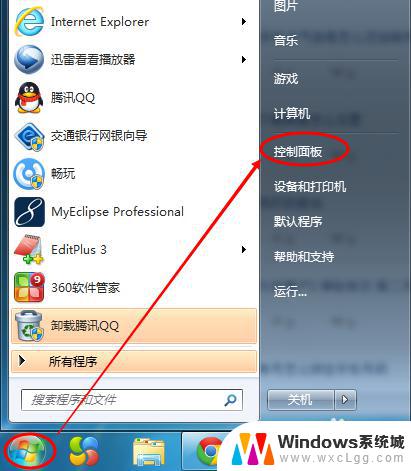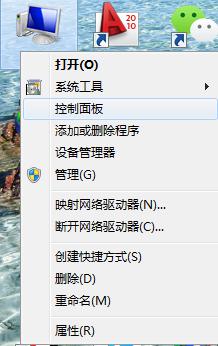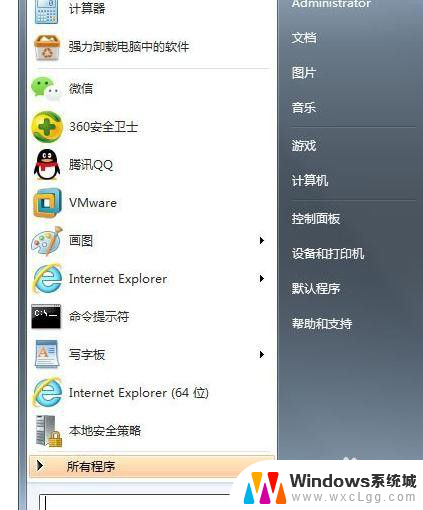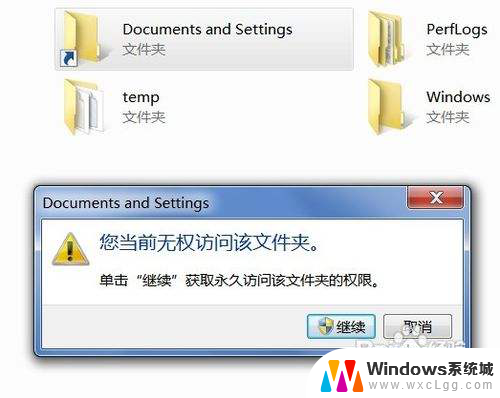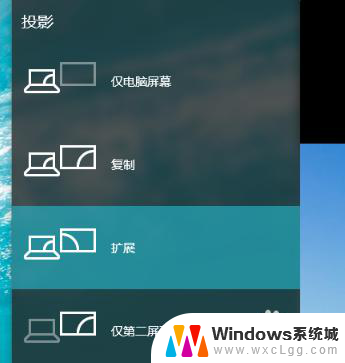win7系统两边有黑边 Win7系统如何调整显示设置消除屏幕两边的黑边
更新时间:2023-10-30 10:46:17作者:xtyang
win7系统两边有黑边,Win7系统是目前广泛使用的操作系统之一,有时候在使用Win7系统时,我们可能会遇到一个问题:屏幕两边出现黑边,这种情况不仅会影响我们的视觉体验,还可能影响我们的操作效率。如何调整显示设置来消除屏幕两边的黑边呢?在本文中我们将介绍一些简单的方法来解决这个问题,让我们的屏幕显示更加完美。
步骤如下:
1.点击计算机左下角的windows标志打开配置菜单。
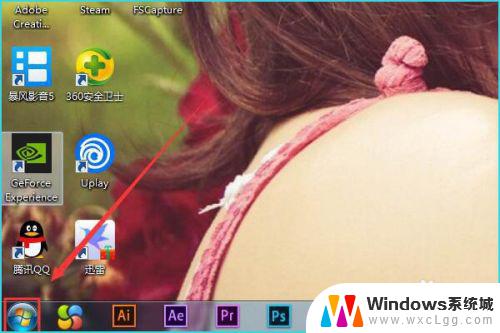
2.在打开的windows配置菜单的工具栏中点击控制面板按钮。
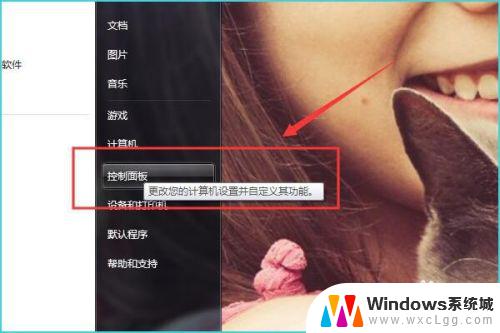
3.在弹出的计算机设置菜单中点击外观和个性化选项下方的调整屏幕分辨率。
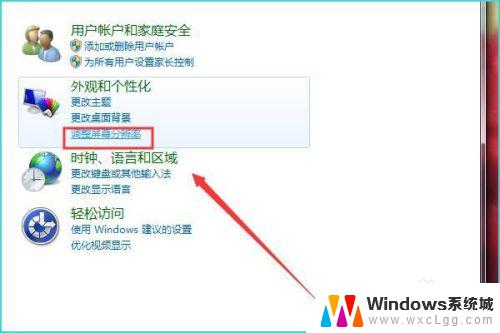
4.点击分辨率一栏后方的倒三角标志。
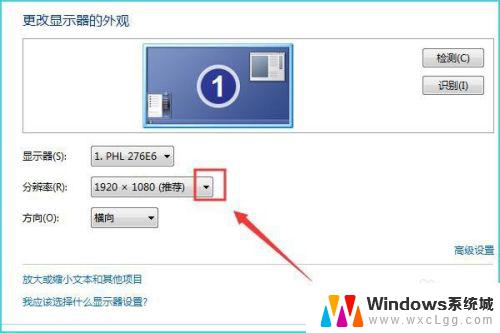
5.在弹出的分辨率菜单中选择合适显示器的分辨率。
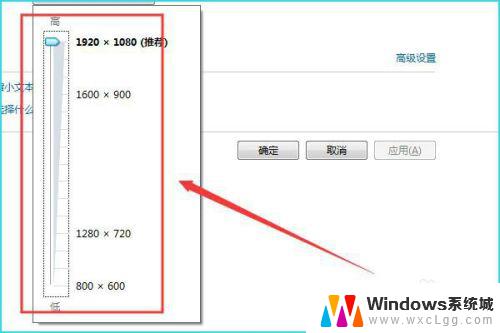
6.点击调整分辨率菜单下方的确定按钮保存设置即可。
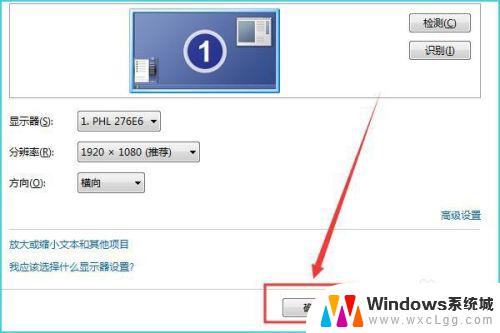
以上是关于Win7系统屏幕两侧出现黑边的全部内容,如果你遇到了这种情况,可以按照本文提供的方法进行解决,希望对你有所帮助。